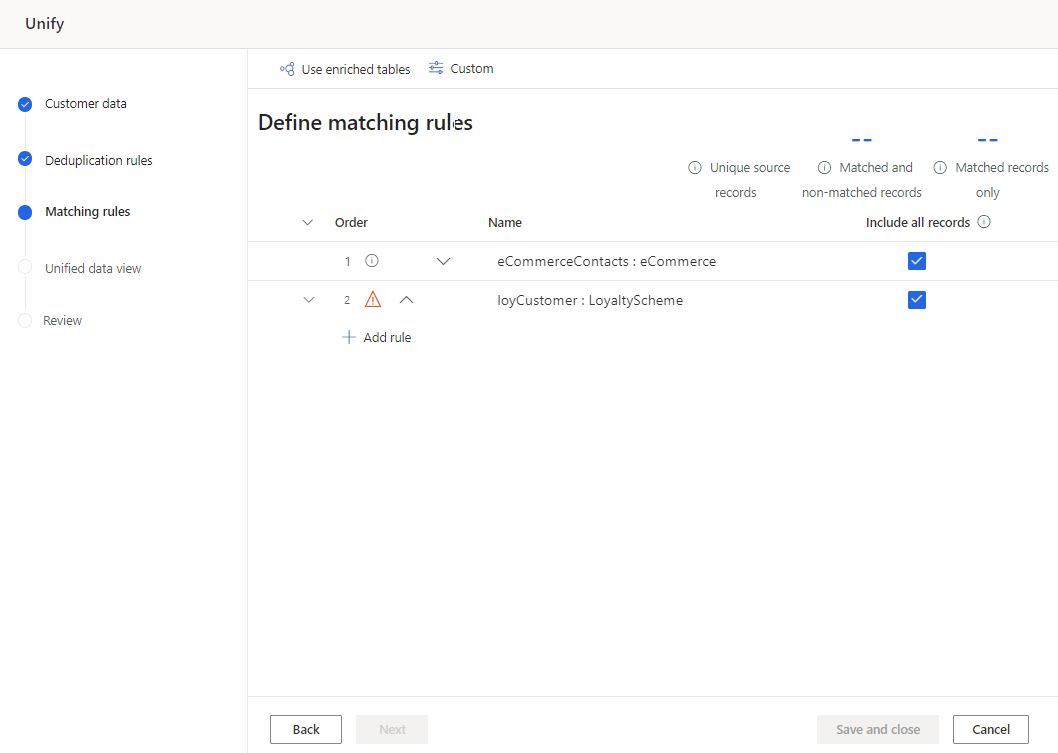Definujte párovacie pravidlá pre zjednotenie údajov
Toto krok v zjednotení definuje poradie zhody a pravidlá pre porovnávanie medzi tabuľkami. Toto krok vyžaduje aspoň dve tabuľky. Keď sa záznamy zhodujú, sú spojené do jedného záznamu so všetkými poľami z každej tabuľky. Pri porovnávaní sa berú do úvahy alternatívne riadky (nevýherné riadky z deduplikácie krok). Ak sa však riadok zhoduje s alternatívnym riadkom v tabuľke, záznam sa priradí k víťaznému riadku.
Poznámka
Keď vytvoríte podmienky zhody a vyberiete možnosť Ďalej, nebudete môcť odstrániť vybratú tabuľku alebo stĺpec. Ak je to potrebné, vyberte možnosť Späť a pred pokračovaním skontrolujte vybraté tabuľky a stĺpce.
Nasledujúce kroky a obrázky odzrkadľujú, keď prvýkrát prejdete procesom zjednotenia. Ak chcete upraviť existujúce nastavenia zjednotenia, pozrite si Aktualizácia nastavení zjednotenia.
Zahrnúť obohatené tabuľky (verzia Preview)
Ak ste obohatili tabuľky na úrovni zdroj údajov, aby ste pomohli zlepšiť výsledky zjednotenia, vyberte ich. Ďalšie informácie nájdete v časti Obohatenie zdrojov údajov. Ak ste vybrali obohatené tabuľky na stránke Pravidlá deduplikácie , nemusíte ich znova vyberať.
Na stránke Pravidlá zhody vyberte Použiť obohatené tabuľky v hornej časti stránky.
Na table Použiť obohatené tabuľky vyberte jednu alebo viac obohatených tabuliek.
Vyberte položku Hotovo.
Určenie objednávky zosúladenia
Každý zápas zjednotí dve alebo viac tabuliek do jednej konsolidovanej tabuľky. Zároveň vedie jedinečné záznamy o zákazníkoch. Poradie zhody označuje poradie, v ktorom sa systém pokúša zladiť záznamy.
Dôležité
Prvá tabuľka sa nazýva primárna tabuľka, ktorá slúži ako základ pre vaše zjednotené profily. Do tejto tabuľky sa pridajú ďalšie vybraté tabuľky.
Dôležité úvahy:
- Ako primárnu tabuľku vyberte tabuľku s najúplnejšími a najspoľahlivejšími profilovými údajmi o vašich zákazníkoch.
- Ako primárnu tabuľku vyberte tabuľku, ktorá má niekoľko stĺpcov spoločných s inými tabuľkami (napríklad meno, telefónne číslo alebo e-mailovú adresu).
- Tabuľky sa môžu zhodovať iba s inými tabuľkami, ktoré majú vyššiu prioritu. Tabuľka 2 sa teda môže zhodovať iba s Tabuľkou 1 a Tabuľka 3 sa môže zhodovať s Tabuľkou 2 alebo Tabuľkou1.
Na stránke Pravidlá zhody použite šípky nahor a nadol na presun tabuliek v požadovanom poradí alebo ich presuňte myšou. Napríklad vyberte eCommerceContacts ako primárnu tabuľku a loyCustomer ako druhú tabuľku.
Ak chcete mať každý záznam v tabuľke ako jedinečného zákazníka bez ohľadu na to, či sa nájde zhoda, vyberte Zahrnúť všetky záznamy. Všetky záznamy v tejto tabuľke, ktoré sa nezhodujú so záznamami v žiadnej inej tabuľke, sú zahrnuté v zjednotenom profile. Záznamy, ktoré nemajú zhodu, sa nazývajú singletons.
Primárna tabuľka eCommerceContacts je spárovaná s ďalšou tabuľkou loyCustomer. Ak máte viac ako dve tabuľky, množina údajov, ktorá je výsledkom prvej zhody krok, sa zhoduje s nasledujúcou tabuľkou. Ak v eCommerceContacts stále existujú duplikáty, keď sa loyCustomer zhoduje s eCommerceContacts, eCommerceContacts duplicitné riadky nie sú zredukované na jeden záznam zákazníka. Ak sa však duplicitné riadky v loyCustomer zhodujú s riadkom v eCommerceContacts, zredukujú sa na jeden záznam zákazníka.
Definujte pravidlá pre dvojice párov
Pravidlá zhody určujú logiku, podľa ktorej sa bude párovať konkrétny pár tabuliek. Pravidlo pozostáva z jednej alebo viacerých podmienok.
Upozornenie vedľa názvu tabuľky znamená, že pre pár zhody nie je definované žiadne pravidlo zhody.
Ak chcete definovať pravidlá zhody, vyberte Pridať pravidlo pre pár tabuliek.
Na table Pridať pravidlo nakonfigurujte podmienky pre pravidlo.
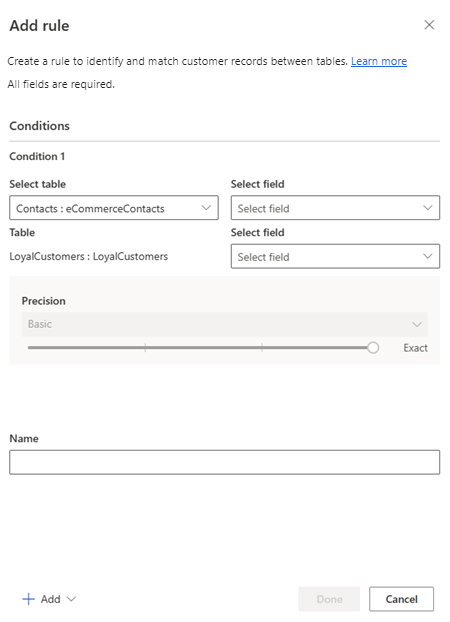
Vybrať tabuľku/pole (prvý riadok): Vyberte tabuľku a stĺpec, ktoré sú pravdepodobne jedinečné pre zákazníka. Napríklad telefónne číslo alebo e-mailová adresa. Vyhnite sa priraďovaniu podľa stĺpcov typu aktivity. Napríklad ID nákupu pravdepodobne nenájde zhodu v iných typoch záznamov.
Vybrať tabuľku/pole (druhý riadok): Vyberte stĺpec, ktorý súvisí so stĺpcom tabuľky zadaným v prvom riadku.
Normalizovať: Vyberte možnosti normalizácie pre stĺpec.
- Číslice: Konvertuje symboly Unicode, ktoré predstavujú čísla, na jednoduché čísla.
- Symboly: odstráni symboly a špeciálne znaky, ako napríklad !"#$%&'()*+,-./:;<=>? @[]^_`{|}~. Napríklad Head&Shoulder sa zmení na HeadShoulder.
- Text na malé písmená: Skonvertuje veľké písmená na malé. „Všetky veľké písmená a veľké písmená“ sa stanú „veľkými veľkými písmenami a veľkými písmenami“.
- Typ (telefón, meno, adresa, organizácia): Štandardizuje mená, tituly, telefónne čísla a adresy.
- Unicode na ASCII: Skonvertuje znaky Unicode na ekvivalent písmen ASCII. Napríklad ề s diakritikou sa skonvertuje na znak e.
- Medzera: Odstráni všetky medzery. Hello World sa stáva HelloWorld.
- Alias mapovanie: Umožňuje vám nahrať vlastný zoznam párov reťazcov na označenie reťazcov, ktoré by sa mali vždy považovať za presnú zhodu.
- Vlastné vynechanie: Umožňuje vám nahrať vlastný zoznam reťazcov na označenie reťazcov, ktoré by sa nikdy nemali zhodovať.
Presnosť: Nastavte úroveň presnosti, ktorá sa má použiť pre túto podmienku. Presnosť sa používa na presnú zhodu a fuzzy zhodu a určuje, ako blízko musia byť dva reťazce, aby sa považovali za zhodu.
- Základné: Vyberte si z možností Nízka (30 %), Stredná (60 %), Vysoká (80 %) a Presná (100 %). Vyberte Presne , ak chcete, aby sa zhodovali iba záznamy, ktoré sa stopercentne zhodujú.
- Vlastné: Nastavte percento, ktoré sa záznamy musia zhodovať. Systém bude porovnávať iba záznamy prekračujúce tento limit.
Názov: Názov pravidla.
Ak chcete priradiť tabuľky iba v prípade, že stĺpce spĺňajú viaceré podmienky, vyberte možnosť Pridať>Pridať podmienku , aby ste k pravidlu zhody pridali ďalšie podmienky. Podmienky sú spojené s logickým operátorom AND a tak sa vykonávajú iba vtedy, ak sú splnené všetky podmienky.
Voliteľne zvážte rozšírené možnosti, ako sú výnimky alebo vlastné podmienky zhody.
Výberom možnosti Hotovo dokončíte pravidlo.
Voliteľne pridajte ďalšie pravidlá.
Vyberte Ďalej.
Pridajte pravidlá k páru
Pravidlá spárovania predstavujú súbory podmienok. Ak chcete priradiť tabuľky podľa podmienok na základe viacerých stĺpcov, pridajte ďalšie pravidlá.
Vyberte Pridať pravidlo v tabuľke, do ktorej chcete pridať pravidlá.
Postupujte podľa krokov v časti Definovanie pravidiel pre páry zhody.
Poznámka
Na poradí pravidiel záleží. Algoritmus párovania sa pokúša priradiť daný záznam zákazníka na základe vášho prvého pravidla a pokračuje k druhému pravidlu iba vtedy, ak neboli identifikované žiadne zhody s prvým pravidlom.
Rozšírené možnosti
Pridajte do pravidla výnimky
Vo väčšine prípadov vedie porovnávanie tabuliek k jedinečným profilom zákazníkov s konsolidovanými údajmi. Ak chcete riešiť zriedkavé prípady falošne pozitívnych a falošne negatívnych výsledkov, definujte výnimky pre pravidlo zhody. Výnimky sa uplatňujú po spracovaní pravidiel zhody a vyhýbajú sa zhodovaniu všetkých záznamov, ktoré spĺňajú kritériá výnimky.
Napríklad, ak vaše pravidlo zhody kombinuje priezvisko, mesto a dátum narodenia, systém by identifikoval dvojčatá s rovnakým priezvisko, ktoré žijú v rovnakom meste ako rovnaký profil. Môžete zadať výnimku, ktorá sa nezhoduje s profilmi, ak krstné meno v tabuľkách, ktoré kombinujete, nie sú rovnaké.
Na table Upraviť pravidlo vyberte Pridať>Pridať výnimku.
Zadajte kritériá výnimky.
Ak chcete pravidlo uložiť, vyberte Hotovo .
Zadajte vlastné podmienky spárovania
Zadajte podmienky, ktoré prepíšu predvolenú logiku zhody. K dispozícii sú štyri možnosti:
| Možnosť | Description | Príklad |
|---|---|---|
| Vždy sa zhodovať | Definuje hodnoty pre primárne kľúče, ktoré sa vždy zhodujú. | Vždy priraďte riadok s primárnym kľúčom 12345 k riadku s primárnym kľúčom 54321. |
| Nikdy sa nezhodovať | Definuje hodnoty pre primárne kľúče, ktoré sa nikdy nezhodujú. | Nikdy nepriraďujte riadok s primárnym kľúčom 12345 k riadku s primárnym kľúčom 54321. |
| Obísť | Definuje hodnoty, ktoré by mal systém vždy ignorovať vo fáze zápasu. | Počas zápasu ignorujte hodnoty 11111 a Neznáme . |
| Mapovanie aliasu | Definuje hodnoty, ktoré by mal systém považovať za rovnakú hodnotu. | Zvážte, že Joe sa rovná Joseph. |
Vyberte Vlastné.
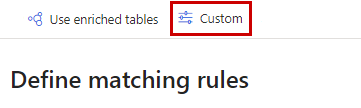
Vyberte možnosť Vlastný typ a vyberte možnosť Stiahnuť šablónu. Premenujte šablónu bez medzier. Pre každú možnosť zhody použite samostatnú šablónu.
Otvorte stiahnutý súbor šablóny a vyplňte podrobnosti. Šablóna obsahuje polia na určenie hodnôt tabuľky a primárneho kľúča tabuľky, ktoré sa majú použiť vo vlastnej zhode. V názvoch tabuliek sa rozlišujú malé a veľké písmená. Ak napríklad chcete, aby sa primárny kľúč 12345 z tabuľky Predaj vždy zhodoval s primárnym kľúčom 34567 z tabuľky Kontakt vyplňte šablónu:
- Tabuľka 1: Predaj
- Table1 Key: 12345
- Tabuľka 2: Kontakt
- Table2Key: 34567
Rovnaký súbor šablóny môže špecifikovať vlastné záznamy zhody z viacerých tabuliek.
Ak chcete zadať vlastnú zhodu pre deduplikáciu v tabuľke, poskytnite rovnakú tabuľku ako Tabuľka1 aj Tabuľka2 a nastavte rôzne hodnoty primárneho kľúča. Ak chcete použiť vlastné párovanie, musíte pre tabuľku definovať aspoň jedno deduplikačné pravidlo.
Po pridaní všetkých prepísaní uložte súbor šablóny.
Prejdite na Údaje>Zdroje údajov a vykonajte súbory šablón ako nové tabuľky.
Po odovzdaní súborov znova vyberte možnosť Vlastné . Z rozbaľovacej ponuky vyberte požadované tabuľky a vyberte Hotovo.

Použitie vlastnej zhody závisí od možnosti zhody, ktorú chcete použiť.
- Ak chcete Vždy sa zhodovať alebo Nikdy sa nezhodovať, prejdite na ďalší krok.
- Pre Vynechanie alebo Alias mapovanie vyberte Upraviť na existujúcom pravidle zhody alebo vytvorte nové pravidlo. V rozbaľovacej ponuke Normalizácie vyberte možnosť Vlastné obídenie alebo Alias mapovanie a vyberte Hotovo.
Ak chcete použiť konfiguráciu vlastnej zhody, vyberte možnosť Hotovo na table Vlastné .
Každý prijatý súbor šablóny je vlastný zdroj údajov. Ak sa zistia záznamy, ktoré si vyžadujú špeciálne prispôsobenie, aktualizujte príslušné zdroj údajov. Aktualizácia sa použije pri ďalšom procese zjednotenia. Napríklad identifikujete dvojčatá s takmer rovnakým menom, ktoré žijú na rovnakej adrese, ktorá bola zlúčená ako jedna osoba. Aktualizujte zdroj údajov a identifikujte dvojičky ako samostatné, jedinečné záznamy.